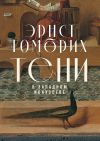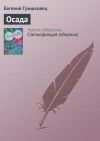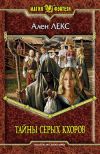Текст книги "Дизайн помещений и интерьеров в 3ds Max 2009"

Автор книги: Дмитрий Рябцев
Жанр: Программы, Компьютеры
сообщить о неприемлемом содержимом
Текущая страница: 23 (всего у книги 31 страниц) [доступный отрывок для чтения: 10 страниц]
Об этой библиотеке материалов, которая была добавлена в 3ds Max Design 2009, уже упоминалось выше. Теперь остановимся на некоторых настройках этих материалов несколько подробнее. Для этого рассмотрим пример создания материалов модели настольной лампы, которую планируется установить на втором этаже виртуального помещения.
1. Загрузите с DVD-диска файл Lamp_FF.max. Откройте группу Lamp_FF и в перспективном видовом окне осмотрите модель. Итак, нам понадобятся материалы:
· основание – темная бронза,
· каркас – темный металл,
· абажур – ткань со слабым глянцем,
· патрон лампы – светло-серый пластик,
· хрусталь для декоративных сфер.
2. Откройте редактор материалов, загрузите в пустой слот материал Pro Materials: Metal (Металл) и назовите его Bronze. В свитке Metal Material Parameters (Параметры материала металла) из списка Type (Тип) выберите Bronze (Бронза), цвет Color (Reflectance) (Цвет (Отражение)) сделайте темно-синим. Далее установите значение Patina (Патина) равным 0,7, из списка Surface Finish (Поверхность) выберите тип поверхности Semi-Polished (Слабая полировка). Остальные параметры оставьте по умолчанию. Выделите основание лампы и назначьте новый материал (рис. 4.134). Для каркаса создайте металлический материал по аналогии с вышеописанным. Для него можно использовать тип поверхности Aluminium.

Рис. 4.134. Материал темной меди для основания лампы
3. Загрузите в редактор материал Pro Materials: Generic (Общий). Назовите его Lampshade, настроим его для абажура. В свитке Generic Material Parameters (Параметры общего материала) измените цвет Diffuse Color (Диффузный цвет) на белый. Значение Reflectivity Perpendicular to Surface (Отражение перпендикулярно поверхности) и Reflectivity Parallel to Surface (Отражение параллельно поверхности) установите равным 0,01. Фактически данными параметрами можно настроить анизотропное отражение материала. Параметр Surface Glossiness (Глянцевость поверхности) сделайте 0,4. Откройте свиток Transparency (Прозрачность) и в поля Transparency (Прозрачность) и Translucency (Просвечиваемость) введите значение 0,1. Значение Index of Refraction (Коэффициент преломления) установите 1, так как абажур свет не преломляет. В дальнейшем можно будет назначить материалу самосвечение с помощью параметров свитка Self Illumination (Самосвечение). Назовите новый материал Lampshade и назначьте модели абажура (рис. 4.135).

Рис. 4.135. Материал абажура на основе Pro Materials: Generic (Общий)
4. Материал кристаллов декоративных сфер можно создать с использованием Pro Materials: Solid Glass (Чистое стекло). Установите параметры согласно рис. 4.136 и назначьте материал сферам.

Рис. 4.136. Параметры материала хрустального стекла
5. Материалы пластика для модели патрона и стеклянной лампочки создайте самостоятельно с использованием материалов Pro Materials: Plastic/Vinyl (Пластик/Винил) и Pro Materials: Galzing (Глазированный) соответственно. Назначьте материалы нужным объектам и визуализируйте объект (рис. 4.137). Занесите новые материалы в библиотеку, сохраните файл как Lamp_FF_mat.max в папку Scenes_assembly и завершите с ним работу.

Рис. 4.137. Модель лампы с материалами из библиотеки Pro Materials
На основе полученной информации о параметрах и настройке материалов Arch&Design (Архитектура и дизайн) и Pro Materials преобразуйте стандартные и архитектурные материалы оставшихся моделей соответственно их назначению и свойствам поверхности. Добавьте все полученные материалы в библиотеку Ar_Deco_MR. Сохраняя в каталог Scenes_assembly файлы, предназначенные для визуализации в модуле Mental Ray, в названии ставьте пометку MR.
Материалы модуля VRay
В среде профессионалов трехмерной графики модуль внешнего рендеринга VRay считается для интерьерных визуализаций стандартом «De facto». С его помощью можно создать замечательные фотореалистичные изображения. Данный визуализатор VRay – продукт компании Chaos Group. (С официального сайта производителя www.chaosgroup.com можно загрузить демоверсию этого модуля.) VRay имеет практически интуитивно понятные настройки и вместе с тем позволяет добиться впечатляющих результатов при визуализации сцен виртуальных помещений (см. цветную вкладку). Сочетание относительной простоты настроек, скорости визуализации и фотореалистичного качества делают этот модуль одним из самых популярных среди дизайнеров интерьера, архитекторов и 3D-художников.
На DVD-диске, прилагаемом к книге, можно найти демоверсию модуля внешнего рендеринга VRay 1.50.SP2x86 и x64 для 3ds Max 2009. Установка этого модуля выходит за рамки данной книги, поэтому дальнейший рассказ о визуализации сцены будет подразумевать, что VRay установлен на компьютере пользователя. Так как обновление версии этого модуля происходит регулярно, будет описана работа с относительно новой версией 1.50.SP2 для 3ds max 2009.
Прежде всего необходимо назначить VRay активным визуализатором. Для этого выберите команду меню Rendering → Render Setup (Визуализация → Установки визуализации), на вкладке Common (Общие) появившегося диалогового окна перейдите в область Assign Renderer (Назначить визуализатор), затем выберите из списка VRay.1.50 SP2.
Базовые материалы VRayКак и другие внешние модули рендеринга, VRay при установке вносит в число стандартных материалов 3ds max 2009 свои.
• VRayMtl – основной материал VRay, с помощью которого можно получить более правильное рассеяние световых лучей в виртуальном пространстве. Кроме того, этот материал позволяет управлять параметрами отражения-преломления объектов и присваивать параметрам материала различные текстурные карты. На панели VRayMtl (рис. 4.138) можно видеть следующие настройки и параметры, они напоминают параметры материала Arch&Design (Архитектура и дизайн) модуля Mental Ray:

Рис. 4.138. Основные параметры материала VRayMtl
· Diffuse (Диффузный) – как и в стандартном материале 3ds Max 2009, определяет основной цвет диффузного рассеяния света, попадающего на объект с этим материалом. Позволяет назначать текстуры в виде диффузной карты;
· Roughness (Шероховатость) – отвечает за грубость и шершавость поверхности материала;
· Reflect (Отражение) – управляет параметрами отражения материала. При полностью черном цвете (R – 0, G – 0, B – 0) отражение у материала отсутствует, при полностью белом материал считается отражающим (зеркальным). Отражению также можно назначать карты текстур;
· Hilight glossiness (Глянцевый блеск) – создает на материале объекта «фейковый» блик в виде светового пятна;
· Refl. glossiness (Блеск отражения) – определяет размытость отражения. Если он равен 1, размытия отражения не наблюдается;
· Subdivs (Образцы) – управляет параметром количества образцов лучей, возвращаемых для имитации блеска материала, а следовательно, качеством размытого отражения (при Refl. Glossines = 1 изменение этого параметра не дает результатов). Увеличение у отражающего материала этого параметра выше 20–30 приводит к ощутимому замедлению визуализации;
· Use Interpolation (Использовать интерполяцию) – если установлен этот флажок, то VRay для ускорения расчета будет использовать интерполяцию (усреднение) значений между соседними образцами;
· Fresnel reflections (Преломление по Френелю) – при установке этого флажка отражение будет зависеть от угла, под которым камера направлена на объект с материалом (чем угол острее, тем отражение больше);
· Max depth (Максимальная глубина) – управляет глубиной отражения. При увеличении этого параметра вид материала отражающих объектов улучшается, но в некоторой степени возрастает время визуализации;
· Exit Color (Цвет выхода) – управляя настройками этого цвета, можно добиться изменения цвета в том месте, где лучи достигают максимальной глубины;
· Refract (Преломление) – этот параметр изменяет прозрачность объекта путем назначения цвета, отличного от черного (белый цвет – полностью прозрачный материал). Кроме того, преломление зависит от параметра отражения;
· Glossiness (Глянцевость) – как и в случае с параметром отражения, уменьшение этого параметра изменяет степень прозрачности и добавляет размытости, например, для имитации матового стекла;
· IOR (Коэффициент (индекс) преломления) – определяет степень преломления лучей, проходящих через объект с назначенным материалом. Значение 1,0 означает, что свет проходит через объект, не преломляясь;
· Fog color (Цвет тумана) – определяет затухание света, проходящего через прозрачные материалы. Этот эффект зависит от размера прозрачного объекта, то есть при прохождении через большой прозрачный объект свет будет затухать сильнее. Параметр Fog multiplier (Усиление тумана) отвечает за степень влияния цвета тумана на общий цвет прозрачного объекта;
· Translusent (Полупрозрачность) – при установке этого флажка материал приобретает свойства прохождения света под поверхностью объекта (пример материала – восковая свеча), которые определяются следующими параметрами: Thickness (Толщина), Light multiplier (Множитель освещенности), Scatter coeff. (Коэффициент характера рассеяния), Fwd/bck coeff. (Коэффициент направления рассеяния). Для имитации этого эффекта нужно использовать тени VRay в настройках осветителей;
· Affect shadows (Управление тенями) – установка этого флажка придает теням объекта с этим материалом свойство прозрачности, которое зависит от прозрачности, значения тумана и т. д.
Также в настройках материала VRayMtl можно поменять отражающие свойства поверхности материала с помощью инструментов свитка BRDF (Функция двунаправленного распределения отражения) (рис. 4.139). Из списка можно выбрать три вида функций отражающих свойств: Phong (Фонг), Blinn (по Блинну), Ward (Вард). Как правило, для металлических материалов выбирают затенитель Ward (Вард), а для материалов, имитирующих стекло, – Phong (Фонг). Добавить анизотропию материалу можно при помощи параметра Anisotropy (Анизотропия). При значении 0 у материала отсутствует анизотропия. Ориентацию анизотропного блика можно изменять при помощи значений Rotation (Вращение). Далее, в свитке Options (Опции) можно установить флажок Double-Sided (Двусторонний), что заставит считать все грани объекта с этим материалом двусторонними, и Reflect on back side (Отражение на обратной стороне), что позволит рендеру просчитывать отражения на всех сторонах граней объекта. Ниже расположен свиток Maps (Карты), который содержит параметры карт текстур для придания поверхности материала свойств отражения, преломления, рельефа и т. д.

Рис. 4.139. Настройки материала VRayMtl
• VRayMtlWrapper – данный материал (рис. 4.140) может придать объекту дополнительные свойства, используемые для расчета GI (Глобальное освещение), генерации и отображения каустики. В качестве базового назначается какой-либо готовый материал.

Рис. 4.140. Настройки материала VRayMtlWrapper
• VRayLightMtl – самосветящийся материал, позволяющий управлять самосвечением объекта и степенью его участия в рассеянном освещении сцены путем управления параметром Multiplier (Множитель), а также цветом материала (рис. 4.141). Дополнительно этому материалу можно назначить карту прозрачности, а также сделать светящейся заднюю сторону объекта с этим материалом, если установить соответствующий флажок.

Рис. 4.141. Параметры самосветящегося материала VRay
• VRay2SidedMtl – это двусторонний материал с возможностью назначения на каждую сторону отдельного материала и установления степени прозрачности между ними. Кроме того, параметру прозрачности можно присвоить карту. В интерьерных визуализациях данный материал обычно используется для имитации полупрозрачных штор и занавесок, а также плафонов ламп и абажуров светильников (рис. 4.142).

Рис. 4.142. Материалы штор и абажуров бра созданы на основе VRay2SidedMtl
• VRayBlendMtl – можно применять для создания многослойных материалов. Например, с его помощью можно создать материал автомобильной краски. Этот материал включает в себя один основной материал, который служит базовым слоем, и до девяти покрывающих материалов (рис. 4.143). Они накладываются поверх основного, а насколько они смешиваются, определяет параметр Blend Amount (Степень смешивания). Данный параметр может регулироваться не только цветом, но и текстурными картами. Кроме того, VRayBlendMtl можно использовать в режиме Additive (shellac) Mode (Добавочный режим). При этом может получиться не совсем физически точный результат. Например, материал будет имитировать отражение большего количества света, чем попало на него.

Рис. 4.143. Настройки материала VRayBlendMtl
• Для создания объектов с эффектом полупрозрачности и подповерхностного рассеяния света существует материал VRayFastSSS. Данный материал имитирует два слоя, находящиеся под поверхностью объекта. Для получения поверхности различных видов можно управлять параметрами этих слоев по отдельности. С помощью VRayFastSSS можно создать материалы кожи, свечи мрамора и т. д. Для этого имеется достаточное количество настроек (рис. 4.144). Подробнее о данном материале можно прочитать в справочном руководстве к визуализатору VRay.

Рис. 4.144. Параметры материала VRayFastSSS
• VRayOverrideMtl – служит для дополнительного управления такими параметрами основного материала, как Color bleeding (Перенос цвета), отражение, преломление и цвет тени. Позволяет добавлять к основному материалы, которые будут определять его цвет при расчете GI (Глобального освещения), отражение и материал, видимый через преломляющие поверхности (рис. 4.145). Если, к примеру, какой-то из материалов в сцене дает слишком сильный перенос цвета, проще говоря, его цвет передается остальным объектам, то достаточно на слот карты Base (Основной) VRayOverrideMtl назначить этот самый материал, а на слот GI (Глобальное освещение) – материал с цветом, который должен передаваться другим объектам. Таким образом, в сцене можно сделать ярко выраженный белый потолок, не подверженный переносу цвета от других объектов.

Рис. 4.145. Слоты для назначения дополнительных материалов VRayOverrideMtl
Подготовка материалов для сценыПри визуализации модулем внешнего рендеринга VRay существует одно необходимое условие – ни один материал сцены не должен быть какого-либо другого вида кроме одного из вышеописанных материалов VRay. В крайнем случае допускается использование стандартных материалов с картой VRayMap (Карта VRay), назначенной параметрам Reflect (Отражение) и Refract (Преломление). Материалы типа Raytrace (Трассировка лучей) и Architectural (Архитектурный) совместно с модулем VRay использовать нельзя. Естественно, допускается использование составных материалов и материалов смешивания типа Mix (Смешивание) и Blend (Смесь), опять же при условии, что в качестве подчиненных будут присутствовать любые из материалов VRay.
Для создаваемой сцены необходимо будет, как и в случае с модулем Mental Ray, переделать все стандартные материалы в материалы VRay. Это можно сделать с помощью специальной утилиты VRayMtlConverter или воспользоваться встроенным инструментом модуля VRay, который позволяет одним нажатием кнопки переделать все материалы открытой сцены в VRayMtl. Для приобретения практических навыков работы с материалами VRay проделайте следующее.
1. Откройте ранее сохраненный файл Walls&Materials.max или загрузите его с DVD-диска, прилагаемого к книге. Сохраните файл в папку Scenes_assembly каталога с проектом как Walls&Materials_VR.max. Прежде всего назначьте VRay активным визуализатором. Далее щелкните правой кнопкой мыши в любой области видового окна Perspective (Перспектива). Из открывшегося контекстного меню выберите V-Ray scene converter (Конвертор сцены VRay) и на появившийся в диалоговом окне вопрос ответьте положительно. После этого все материалы сцены автоматически будут переделаны в VRayMtl. Причем если материалу было назначено отражение, модуль рендеринга VRay попытается воспроизвести его в своем материале, однако не совсем точно.
2. Очень удобным является то, что все ранее выбранные процедурные карты и изображения, назначенные в качестве карт диффузного рассеяния и рельефности, останутся после переделки в VRayMtl на своих местах. Материалы небольших объектов, таких как двери, потолочные молдинги и плинтусы, доводить пока не обязательно. Это удобнее будет сделать при визуализации. Заострим внимание на материалах обоев, пола, черного стекла и других, присвоенных крупным объектам. Откройте библиотеку материалов Ar_Deco_Standard. Удалите из нее все материалы и сохраните как Ar_Deco_VR в папку Scn_Materials каталога с проектом.
3. Откройте редактор материалов и выделите материал штукатурки, переделанный в VRayMtl, при необходимости сняв его с объекта. В полях Reflection (Отражение) и Refraction (Преломление) проверьте, чтобы значения параметров цвета этих свойств были равны нулю. То есть черный цвет – Reflect (Отражение) и Refract (Преломление). В свитке BRDF (Функция двунаправленного распределения отражения) выберите из списка тип затенения Blinn (по Блинну), который можно применять для всех материалов кроме металлических и стеклянных. Проверьте, чтобы в свитке Maps (Карты) на слот Bump (Рельефность) была назначена карта Stucco (Штукатурка) с настройками, сделанными ранее. Сохраните материал в библиотеку Ar_Deco_VR как Stucco_mat_VR.
4. У двух материалов, имитирующих деревянное покрытие пола первого этажа, параметры можно сделать одинаковыми. Так как это материал с отражением, но без преломления, цвет Refract (Преломление) должен быть черным, а значение трех составляющих цвета Reflect (Отражение) сделайте равным 20. Отражение в данном материале должно выглядеть размытым, поэтому значение Refl. glossiness (Блеск отражения) установите равным 0,65. Остальные параметры материала оставьте по умолчанию. В результате материал деревянного паркета должен выглядеть, как на рис. 4.146.

Рис. 4.146. Материал паркета на основе VRayMtl
Совет
При значении Refl. glossiness (Блеск отражения), отличном от единицы (в сторону уменьшения), вместе с размытостью отражения увеличивается зернистость материала. Чтобы сгладить данную особенность, необходимо увеличивать параметр Subdivs (Образцы), что увеличит, в свою очередь, время визуализации. Установив флажок Use Interpolation (Использовать интерполяцию), можно сгладить зернистость без увеличения числа образцов, но при визуализации материал может выглядеть пятнистым. Еще один способ уменьшить зернистость при создании размытого отражения в VRayMtl – использовать Hilight glossiness (Глянцевый блеск), который управляет размером области блика без увеличения размытости и зернистости.
5. Диффузный цвет у материала, имитирующего черное стекло, соответственно, должен быть черным. Далее можно просто сделать отражение материала на уровне 50 и значение Hilight glossiness (Глянцевый блеск) установить 0,9. Так как стекло не прозрачное, параметр Refract (Преломление) равен 0 (черный цвет). Тип затенения выберите Phong (Фонг). На слот Bump (Рельефность) назначьте карту Noise (Шум) с большим значением Size (Размер). Сохраните материал в библиотеку как Black_Glass_mat_VR.
6. Материалы обоев на стены первого и второго этажей сделайте полностью без отражения и преломления. Только карты диффузного цвета и карты рельефности. Материал белого пластика для лестницы должен обладать небольшим отражением, поэтому значение Reflect (Отражение) этого материала установите равным 20, а Refl. glossiness (Блеск отражения) – 0,8. Отражение материала натяжного потолка установите равным 80. Значение параметра блеска отражения этого материала для небольшого размытия установите равным 0,95.
7. Другой способ создания материала паркета можно применить, если в наличии есть карта отражения в дополнение к карте диффузного цвета и рельефности. Выделите в редакторе материал паркета второго этажа Merbau_Floor_mat. Проверьте, чтобы после замены типа материала на VRayMtl изображение Strip_Toskana_Merbau_ref.jpg было назначено также на слот Reflection (Отражение). В противном случае загрузите его из каталога Materials&Maps DVD-диска. Тип затенения выберите Blinn (по Блинну). Так как параметру Reflect (Отражение) назначена карта, осталось только установить значение Refl. glossiness (Блеск отражения) равным 0,8. Остальные параметры установите, как на рис. 4.147. Сохраните материал в библиотеку как Merbau_Floor_mat_VR. Проверьте, все ли новые материалы занесены в библиотеку, сохраните файл и завершите с ним работу. Некоторые материалы, безусловно, потребуют доводки, которая будет произведена при визуализации сцены.

Рис. 4.147. Материал паркета второго этажа
8. Откройте файл Alta_High_mat.max и сохраните его как Alta_High_mat_VR.max. Для модели светильника из этого файла нам необходимо создать материал хромированного металла и двусторонний материал абажура. Как было описано выше, конвертируйте материалы сцены в VRayMtl, не забыв предварительно назначить VRay активным визуализатором. Откройте редактор и выделите материал, имитирующий металлическую поверхность. На слоты карт Diffuse (Диффузный) и Bump (Рельефность) должно быть назначено изображение Chrome Satin.jpg, которое можно найти на DVD-диске. Уровень отражения металлического материала сделайте равным 179. Значение Refl. glossiness (Блеск отражения) установите равным 0,95. В свитке BRDF (Функция двунаправленного распределения отражения) выберите из списка тип затенения Ward (Вард). В этом же свитке установите значение уровня анизотропии металла равным 0,5 и в поле Rotation (Повернуть) введите число 90 и обратите внимание, как изменилась у материала форма блика (рис. 4.148). Так как для абажура ранее был сделан двусторонний материал, модуль VRay во время преобразования также создаст для него материал VRay2SidedMtl, на слотах лицевого и заднего материалов которого будут материалы VRayMtl. Диффузные цвета этих двух материалов в точности будут повторять таковые ранее созданных стандартных. Исходя из этого, материал для абажура оставим после преобразования по умолчанию и далее при необходимости подправим при визуализации. Занесите исправленные материалы в библиотеку Ar_Deco_VR, сохраните файл и завершите с ним работу.

Рис. 4.148. Имитация материала хрома при помощи VRayMtl
9. Следующие материалы для визуализатора VRay, создание которых мы разберем, – шелк, тафта и материал кожи. Все эти материалы присутствуют на модели кровати. Откройте файл Abracadabra_mat.max с назначенными стандартными материалами и сохраните его как Abracadabra_mat_VR.max. Преобразуйте материалы сцены в VrayMtl, назначив активным визуализатором VRay. Так как ранее для модели кровати был сделан многокомпонентный материал из четырех подчиненных, после преобразования они станут типа VrayMtl. Первым в списке подчиненных идет материал хромированного металла. Его можно загрузить из библиотеки Ar_Deco_VR. Второй материал должен имитировать светлую кожу. Проверьте, на своих ли местах карты изображений диффузного цвета и рельефности этого материала. Уровень отражения в области Reflect (Отражение) установите равным 20, а параметр Refl. glossiness (Блеск отражения) – равным 0,6. При визуализации, возможно, придется увеличить параметр Subdivs (Образцы) материала до 16, чтобы уменьшить зернистость. Так как для шелка был взят материал типа Shellac (Оболочка), он будет автоматически преобразован в VRayBlendMtl. Но материал шелка в VRay можно сделать при помощи обычного VRayMtl. Снимите карту Falloff (Спад) со слота Diffuse (Диффузный) и перенесите на свободный слот редактора материалов. Далее замените VRayBlendMtl материалом VRayMtl и перенесите карту Falloff (Спад) на слот Diffuse (Диффузный). Уровень отражения установите равным 45, а Refl. glossiness (Блеск отражения) – равным 0,55. Также в свитке BRDF (Функция двунаправленного распределения отражения) установите значение уровня анизотропии, равное 0,5. На четвертый материал, который будет имитировать тафту, скопируйте материал шелка, соответственно переименовав его. Для придания материалу прозрачности скопируйте на пустой слот Opacity (Непрозрачность) карту Falloff (Спад) со слота Diffuse (Диффузный). Откройте карту спада и нажмите кнопку Swap Colors (Обменять цвета). Для изменения спада прозрачности воспользуйтесь кривой в свитке Mix Curve (Кривая смешивания). В результате с новыми материалами кровать будет выглядеть, как на рис. 4.149. Занесите новый материал в библиотеку как Abracadabra_mat_VR, сохраните файл и завершите с ним работу.

Рис. 4.149. Модель кровати с материалами типа VRayMtl
10. Совмещение двух объектов с границей раздела сред, например воды и стекла, как правило, составляет некоторые трудности для пользователей 3ds Max с небольшим опытом. Поэтому уточним некоторые моменты создания материалов для модели аквариума. Откройте ранее созданный файл Aquarium_Plant_mat.max или загрузите его с DVD-диска, прилагаемого к книге, из каталога Scenes_assembly. Замените все материалы сцены VRayMtl, используя встроенный конвертер модуля VRay. Материалы аквариумных растений, камней и грунта можно оставить после преобразования по умолчанию ввиду незначительности объектов. Для материала темного металла установите уровень отражения Reflect (Отражение) равным 100. Диффузный цвет чисто-черный, а значение блеска отражения – 0,85. Тип затенения установите Ward (Вард). Откройте материал аквариумного стекла, который стоит первым в списке подчиненных. Очень удобно, что диффузный цвет и коэффициент преломления материала при преобразовании не меняются. Уровень отражения стекла установите равным 25. Параметр Hilight glossiness (Глянцевый блеск) – 0,9. Значение Refract (Преломление) в области Refraction установите равным 245.Там же установите флажок Affect Shadows (Управление тенями) для определения прозрачности теней от данного объекта. Тип затенения выберите Phong (Фонг). Откройте второй в списке подчиненных материал, имитирующий воду. Диффузный цвет воды сделайте темно-серым, практически черным. Уровень отражения установите равным 255 по всем трем составляющим и установите флажок Fresnel reflections (Отражение по Френелю), так как вода обладает отражением с выраженным эффектом Френеля. Значение уровня преломления установите 243. Коэффициент преломления воды, равный 1,33, достался в наследство от стандартного материала. Это же значение установите для коэффициента преломления по Френелю, отжав кнопку со значком L рядом с флажком Fresnel reflections (Отражения по Френелю). На слот Bump (Рельефность) назначьте карту Noise (Шум) со значением Size (Размер), равным 100–200. Для модели аквариума еще понадобится материал пузырьков. После преобразования его в VRayMtl на слоте Opacity (Непрозрачность) останется карта Falloff (Спад). Сделайте диффузный цвет материала, отражение и преломление белого цвета. При помощи параметра Hilight glossiness (Глянцевый блеск) придайте материалу «фейковый» глянец. Занесите новые материалы в библиотеку. Визуализируйте сцену, проверьте результат (рис. 4.150), сохраните файл и завершите с ним работу.

Рис. 4.150. Модель аквариума с материалами VRayMtl и фоновой плоскостью
11. Еще один материал, при создании которого могут возникнуть сложности, – кристаллы для люстры. Если попробовать воспроизвести его, не применяя дополнительных карт, то, скорее всего, понадобится дополнительная подсветка и просчет каустики. Правильно настроенная каустика от преломляющих объектов сильно увеличивает время визуализации, но придает невероятную фотореалистичность изображению сцены. Так как сцена будет насыщена объектами, обойдемся без просчета каустики, а применив карту Gradient (Градиент), используемую нами ранее, получим нужный результат. Откройте файл Ar-deco_Lustr_mat.max и сохраните его как Ar-deco_Lustr_mat_VR.max. Назначьте активным рендером VRay и преобразуйте материалы сцены в VRayMtl. Перед преобразованием скопируйте карту Gradient (Градиент) с материала кристаллов на свободный слот редактора материалов. Как и для многих моделей данной сцены, для люстры был сделан многокомпонентный материал из четырех подчиненных. Первый в списке – материал светлого металла. Создать его на основе вышеизложенного не составит труда. При визуализации мы уточним его цвет. Вторым в списке идет материал абажуров люстры. После преобразования он стал двусторонним. Его пока можно оставить по умолчанию, но нелишним будет снять флажки Trace Reflection (Трассировка отражения) и Double-sided (Двусторонний) в свитке Options (Опции) обоих материалов, лицевого и материала задней стороны. Третий материал Light_Lamp_mat, имитирующий светящийся материал лампы, преобразованный в VRayMtl, можно заменить VRayLightMtl, предварительно сняв со слота Opacity (Непрозрачность) карту Gradient (Градиент) и поместив ее на слот Map (Карта) параметра Color (Цвет). Последним в списке идет материал кристаллов. Диффузный цвет материала сделайте черным. Тип затенения выберите Phong (Фонг). На свободный слот Reflect (Отражение) назначьте карту Falloff (Спад). Оба цвета этой карты сделайте отличными от черного и белого. Можно придать небольшой глянец материалу с помощью Hilight glossiness (Глянцевый блеск). В области Refraction (Преломление) установите коэффициент IOR (Коэффициент преломления) равным 2,0. Цвет Fog color (Цвет тумана) должен быть чисто-белым, а значение Fog multiplier (Усиление тумана) установите 0,01. Скопируйте на слот Refract (Преломление) карту Falloff (Спад) со слота Reflect (Отражение) и сделайте верхний цвет белым, а нижний – светло-серым. Кроме того, назначьте на слот нижнего цвета карту Gradient (Градиент), созданную ранее для стандартного материала. Уровень влияния карты установите равным 50 (рис. 4.151). Занесите новый многокомпонентный материал Ar-deco_Lustr_mat_VR в библиотеку к другим материалам VRay. Сохраните файл и завершите с ним работу.

Рис. 4.151. Материал кристаллов для люстры и карта спада на слот преломления
12. На создании материала занавески также стоит остановиться подробнее. Зачастую даже у продвинутых визуализаторов интерьерных сцен получаются не слишком реалистичные шторы и занавески. Конечно, прежде всего, это происходит из-за небрежного моделирования, но и ненастроенным материалом можно испортить любую, даже тщательно сделанную модель шторы. Чаще всего на этапе текстурирования сцены делают приблизительный материал штор и доводят его уже при тестовых визуализациях. Обычно модели занавески являются односторонним объектом, поэтому для них можно взять VRay2SidedMtl и настроить его под конкретную сцену. С помощью этого материала можно получить красивые полупрозрачные занавески с эффектом солнечного света, проникающего в комнату через окно. Для создания на шторах сложных анизотропных бликов можно создать многослойный материал с использованием VRayBlendMt. Откройте файл Curtain_mat.max с текстурированной моделью шторы или загрузите его с DVD-диска, прилагаемого к книге. Модуль VRay назначьте активным визуализатором и сохраните файл как Curtain_mat_VR.max. Замените материал Tulle типа Shellac (Оболочка) материалом VRay2SidedMtl. Так как по умолчанию слоты этого материала пусты, в редакторе он будет невидим, а в сцене отобразится черным цветом. На пустой слот Front Material (Внешний материал) назначьте VRayMtl с белым диффузным цветом. Теперь в редакторе и в сцене этот материал будет виден как обычно. Откройте у материала VRayMtl свиток Options (Опции) и снимите флажок Double-sided (Двусторонний), так как материал одной стороны не может одновременно быть двусторонним. На слот Diffuse Color (Диффузный цвет) назначьте карту Falloff (Спад), а слоту Opacity (Непрозрачность) присвойте карту VRayColor (рис. 4.152), значение цвета которой подберем при визуализации.
Правообладателям!
Данное произведение размещено по согласованию с ООО "ЛитРес" (20% исходного текста). Если размещение книги нарушает чьи-либо права, то сообщите об этом.Читателям!
Оплатили, но не знаете что делать дальше?